| その他の特集(2011年) | |||
|
|||
|
|||
|
|||
|
|||
|
|||
|
|||
|
|||
|
|||
|
|||
|
|||
|
|||
|
|||
|
|||
|
|||
|
|||
|
|||
|
|
||||||||||||||
 |
|||||||||||||||||||
|
|||||||||||||||||||
| TEXT:芦澤英一 | |||||||||||||||||||
|
|||||||||||||||||||
| P182は、2種類のHDD用ベイが内蔵されている。一つは、ケース上部に配置された着脱が容易なガイドレール式で、もう一つはケース下部に配置されたネジでベイに固定するタイプ。今回はネジ固定式のほうのベイにHDDを装着する。 | |||||||||||||||||||
| (1)HDDベイを外す | |||||||||||||||||||
 手回しネジ1本を外し、ハンドルを手前に引くと、HDDベイを本体から取り外すことができる 手回しネジ1本を外し、ハンドルを手前に引くと、HDDベイを本体から取り外すことができる |
|||||||||||||||||||
| (2)HDDをネジ止め | |||||||||||||||||||
|
|||||||||||||||||||
| (3)Serial ATAケーブルを接続する | |||||||||||||||||||
 P182では、HDDを収納するブロックがほかのパーツと分離されているため背面のスペースが狭く、HDDベイをケース本体に装着する前にSerial ATAケーブルをHDDに接続しておく必要がある P182では、HDDを収納するブロックがほかのパーツと分離されているため背面のスペースが狭く、HDDベイをケース本体に装着する前にSerial ATAケーブルをHDDに接続しておく必要がある |
|||||||||||||||||||
| (4)HDDベイをケースに収納する | |||||||||||||||||||
 ケーブルをケーブル用にあけられた穴からマザーボードが装着されたエリアに通したら、HDDベイをもとの場所に戻し、手回しネジで固定する ケーブルをケーブル用にあけられた穴からマザーボードが装着されたエリアに通したら、HDDベイをもとの場所に戻し、手回しネジで固定する |
|||||||||||||||||||
|
|||||||||||||||||||
|
|||||||||||||||||||
| P182の5インチベイは、3基分用意されており、ドライブの固定方式は、ガイドレールをドライブに取り付けることにより、着脱を容易に行なえるタイプとなっている。ドライブを装着する際には、そのままベイに押し込み、取り外す際には取り付けた両端のクリップをつまみ、引き抜けばよい。PCケース両側のサイドパネルを外さずに作業を行なえるというメリットがある。 | |||||||||||||||||||
| (1)ガイドレールを取り付ける | |||||||||||||||||||
 光学ドライブの側面に左右2個ずつのネジでガイドレールを装着する。取り外すときに使うクリップがあるほうが前 光学ドライブの側面に左右2個ずつのネジでガイドレールを装着する。取り外すときに使うクリップがあるほうが前 |
|||||||||||||||||||
| (2)Serial ATAケーブルを接続する | |||||||||||||||||||
 今回の構成では、大型のCPUクーラーと光学ドライブの位置が近いため、Serial ATAケーブルと電源ケーブルはドライブをケースに装着する前に接続しておこう。また、各ケーブルは先にケースの5インチベイに通しておくこと 今回の構成では、大型のCPUクーラーと光学ドライブの位置が近いため、Serial ATAケーブルと電源ケーブルはドライブをケースに装着する前に接続しておこう。また、各ケーブルは先にケースの5インチベイに通しておくこと |
|||||||||||||||||||
| (3)5インチベイに搭載する | |||||||||||||||||||
 使用する5インチベイのプラスチック製ベイカバーをあらかじめ取り外しておき、ベイをふさいでいる金属部分を外したら、光学ドライブをフロントから入れる。最後まで押し込むとレールがロックされて、しっかりと固定されるはず 使用する5インチベイのプラスチック製ベイカバーをあらかじめ取り外しておき、ベイをふさいでいる金属部分を外したら、光学ドライブをフロントから入れる。最後まで押し込むとレールがロックされて、しっかりと固定されるはず |
|||||||||||||||||||
|
|||||||||||||||||||
| ここまでの工程で、HDDと光学ドライブのドライブ側のSerial ATAケーブルは接続済み。今度は、マザーボードのSerial ATAポートにケーブルを接続する。 | |||||||||||||||||||
| Serial ATAケーブルを接続する | |||||||||||||||||||
 起動ドライブとなるHDDは、番号の一番若いSerial ATAポートに接続するのがセオリー。この製品の場合「SATA1」ポートに接続。光学ドライブのケーブル接続も忘れずに 起動ドライブとなるHDDは、番号の一番若いSerial ATAポートに接続するのがセオリー。この製品の場合「SATA1」ポートに接続。光学ドライブのケーブル接続も忘れずに |
|||||||||||||||||||
|
|||||||||||||||||||
|
|||||||||||||||||||
|
|||||||||||||||||||
| ケースのフロントパネルインターフェースから出ているケーブル類をマザーボードに接続する。LED類のコネクタは±の極性があるので誤接続に注意。 | |||||||||||||||||||
| (1)Q-Connectorを使う | |||||||||||||||||||
 P5K-Eに付属するQ-Connectorは、電源・リセット・LEDなど、ピンヘッダのコネクタを手元でまとめて接続できる便利アイテム P5K-Eに付属するQ-Connectorは、電源・リセット・LEDなど、ピンヘッダのコネクタを手元でまとめて接続できる便利アイテム |
|||||||||||||||||||
| (2)Q-Connectorをピンヘッダに挿す | |||||||||||||||||||
 フロントパネルコネクタをQ-Connectorにすべて接続したら、そのままマザーボードに接続する フロントパネルコネクタをQ-Connectorにすべて接続したら、そのままマザーボードに接続する |
|||||||||||||||||||
| (3)USB 2.0、IEEE1394、HD Audioケーブルを接続 | |||||||||||||||||||
 ケースのフロントパネルにあるUSB 2.0、IEEE1394、オーディオなどのインターフェースのケーブルを接続。接続箇所はマザーボードのマニュアルを参照すること。オーディオケーブルはHD AudioとAC '97の2種類があるが、最近のマザーボードではほとんどのものがHD Audioに対応しているので、そちらを使うことになる ケースのフロントパネルにあるUSB 2.0、IEEE1394、オーディオなどのインターフェースのケーブルを接続。接続箇所はマザーボードのマニュアルを参照すること。オーディオケーブルはHD AudioとAC '97の2種類があるが、最近のマザーボードではほとんどのものがHD Audioに対応しているので、そちらを使うことになる |
|||||||||||||||||||
|
|||||||||||||||||||
|
|||||||||||||||||||
|
|||||||||||||||||||
|
|
サイト内検索
DOS/V POWER REPORT 最新号
-

-
DOS/V POWER REPORT
2024年冬号発売日:12月28日
特別定価:2,310円
書籍(ムック)

-
PC自作・チューンナップ虎の巻 2023【DOS/V POWER REPORT特別編集】
発売日:2022/11/29
販売価格:1,800円+税

-
このレトロゲームを遊べ!
発売日:2019/05/29
販売価格:1,780円+税

-
特濃!あなたの知らない秋葉原オタクスポットガイド
発売日:2019/03/25
販売価格:1,380円+税

-
わがままDIY 3
発売日:2018/02/28
販売価格:980円+税

-
忍者増田のレトロゲーム忍法帖
発売日:2017/03/17
販売価格:1,680円+税

-
楽しいガジェットを作る いちばんかんたんなラズベリーパイの本
発売日:2016/09/23
販売価格:2,400円+税

-
DVDで分かる! 初めてのパソコン自作
発売日:2016/03/29
販売価格:1,480円+税

-
ちょび&姉ちゃんの『アキバでごはん食べたいな。』2
発売日:2015/12/10
販売価格:1,280円+税

-
髙橋敏也の改造バカ一台&動く改造バカ超大全 風雲編
発売日:2015/06/29
販売価格:2,500円+税

-
髙橋敏也の改造バカ一台&動く改造バカ超大全 怒濤編
発売日:2015/06/29
販売価格:2,500円+税

-
わがままDIY 2
発売日:2015/02/27
販売価格:980円+税

-
ちょび&姉ちゃんの『アキバでごはん食べたいな。』
発売日:2014/12/05
販売価格:1,280円+税
-

-
わがままDIY 1
発売日:2011/12/22
販売価格:980円+税
アンケートにお答え頂くには「CLUB IMPRESS」への登録が必要です。
*プレゼントの対象は「DOS/V POWER REPORT最新号購入者」のみとなります。
ユーザー登録から アンケートページへ進んでください


 HDDベイとHDDの間に振動を軽減するシリコン製のゴムを挟み込む構造が採用されているため、固定用ネジには特殊な形状のものが用いられている。このネジはなくさないように注意しよう
HDDベイとHDDの間に振動を軽減するシリコン製のゴムを挟み込む構造が採用されているため、固定用ネジには特殊な形状のものが用いられている。このネジはなくさないように注意しよう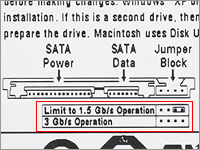 ジャンパ設定の方法はHDD本体上面に記載されている
ジャンパ設定の方法はHDD本体上面に記載されている ジャンパピンを取り外すには、先の細いマイナスドライバーなどを用いるとよいだろう
ジャンパピンを取り外すには、先の細いマイナスドライバーなどを用いるとよいだろう 起動ドライブは赤いコネクタに
起動ドライブは赤いコネクタに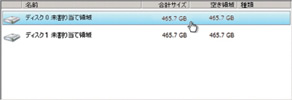 複数のドライブを接続すれば、当然複数のドライブが認識される
複数のドライブを接続すれば、当然複数のドライブが認識される 付属ブラケットでもUSB 2.0ポートを増設可能
付属ブラケットでもUSB 2.0ポートを増設可能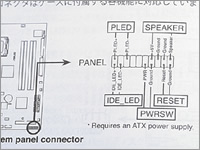 ピンヘッダの配列はマニュアルに記載されている
ピンヘッダの配列はマニュアルに記載されている LEDケーブルは、極性に注意。大抵白や黒のケーブルが-で、コネクタに▲印があるほうが+だ
LEDケーブルは、極性に注意。大抵白や黒のケーブルが-で、コネクタに▲印があるほうが+だ Q-Connectorを使用せずに接続した例。マニュアルで確認すれば、難しい作業ではない
Q-Connectorを使用せずに接続した例。マニュアルで確認すれば、難しい作業ではない
